Di sebalik semua ramalan tentang malapetaka di sekitar Slack and Discord, e-mel media komunikasi tak segerak adalah media komunikasi yang dominan di sektor perniagaan di seluruh dunia. Selain Inbox Zero dari Merlin Mann, ada banyak strategi lain untuk menangani banjir e-mel setiap hari, termasuk penangguhan e-mel yang disebut, iaitu penghantaran e-mel yang tertangguh.
Sekiranya anda ingin meluangkan sedikit masa dalam kehidupan seharian, penangguhan automatik e-mel adalah disyorkan. Anda secara automatik mendorong jawapan ke masa depan dan pada masa yang sama anda dengan sengaja dapat mengurangkan kelajuan tindak balas peribadi anda. Fungsi ini juga memastikan bahawa e-mel yang dihantar secara tidak sengaja kepada pelanggan atau bos masih boleh diambil untuk jangka masa tertentu.
Untuk projek ini, saya akan mengemukakan tiga varian bagaimana anda dapat melaksanakan apa yang anda mahukan. Pada varian pertama, kami membuat aturan Outlook (untuk sisi Exchange server) (untuk semua akaun e-mel yang digunakan):
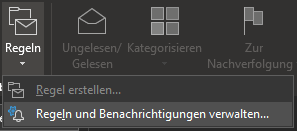


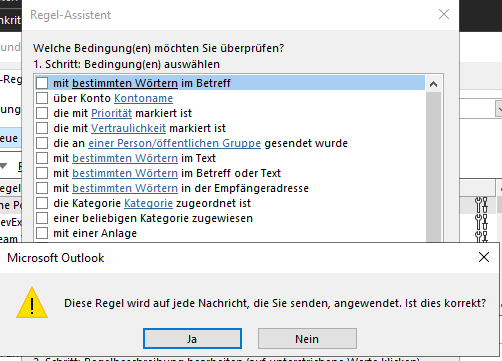
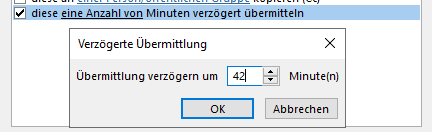
Prosedur ini menangguhkan semua mesej keluar. Sayangnya hanya rentang nilai 1-120 minit yang mungkin untuk waktu itu, sehingga e-mel tidak dapat ditangguhkan lebih dari 2 jam.
Sekiranya anda ingin memanjangkan masa dan juga mempunyai lebih banyak kawalan, anda boleh menggunakan Outlook yang dapat diperluas dengan skrip VBA individu. Untuk melakukan ini, buka editor makro (ALT + F11), pindah ke modul "ThisOutlookSession" dan masukkan salah satu skrip berikut (perubahannya juga aktif tanpa menyimpan secara eksplisit dan tanpa memulakan semula Outlook):
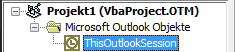
Dalam contoh ini, semua e-mel dihantar secara automatik pada jam 6:00 petang.:
2d72e6634514ecc92cf5f51fb5948278
Sebagai contoh, jika anda ingin melambatkan masa penghantaran setiap e-mel sebanyak 8 jam, skrip berikut melakukannya:
2d72e6634514ecc92cf5f51fb5948278
Dan jika anda ingin menghantar setiap e-mel pada waktu Kristian pada waktu pagi pada hari bekerja berikutnya, anda boleh menggunakan yang berikut:
2d72e6634514ecc92cf5f51fb5948278
Sekiranya anda ingin ditanya tentang penundaan sebelum mengirim, Anda juga dapat menampilkan dialog sebelum mengirim, di mana anda akan ditanya sama ada anda mahu menunda atau tidak. Juga bermanfaat: klik pada "Batal" menghentikan penghantaran e-mel pada saat-saat terakhir.
2d72e6634514ecc92cf5f51fb5948278
E-mel yang telah ditangguhkan secara automatik berakhir di kotak keluar akaun e-mel masing-masing dari mana mereka dihantar sehingga dihantar. Penting: Mereka hanya dihantar semasa Outlook dibuka. Sekiranya anda ingin mendapatkannya di luar sana dalam kes-kes yang luar biasa, anda memindahkan e-mel kembali ke draf, nyahaktifkan tanda semak untuk "Penundaan penghantaran sehingga" dalam sifat e-mel melalui Pilihan> Penghantaran kelewatan dan hantar lagi.
Sehingga semua skrip VBA yang disebutkan di atas berfungsi, kod dalam "ThisOutlookSession" dijadikan modul VBA yang ditandatangani secara digital . Untuk menguji fungsi buat masa ini, anda boleh membenarkan semua makro (sebaiknya hanya sebentar) di bawah Tetapan> Pusat Amanah> Tetapan untuk Pusat Amanah ...> Tetapan Makro:
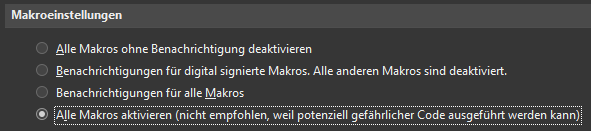
Sekiranya anda ingin menggabungkan kelebihan varian pertama (penghantaran sisi pelayan) dan varian kedua (pilihan masa lapang), Boomerang for Outlook dengan fungsi "Kirim Nanti" disyorkan. Perkhidmatan ini menawarkan kelewatan 10 e-mel sebulan secara percuma dan berfungsi dengan baik.